hostsファイルで安全なネット環境を構築!広告・マルウェア対策を徹底解説
hostsファイルは、ウェブサイトへのアクセスを制御し、広告やマルウェアなどの不要なコンテンツをブロックするための強力なツールです。この記事では、hostsファイルの基本的な概念から、StevenBlack/hosts リポジトリを活用した効果的な設定方法までをわかりやすく解説します。hostsファイルを利用して、より安全で快適なネットサーフィンを実現しましょう。
hostsファイルとは?仕組みを理解する
hostsファイルは、OSがドメイン名とIPアドレスの対応を管理するために使用するテキストファイルです。
- ドメイン名をIPアドレスに変換:通常、DNSサーバーが行う名前解決処理を、hostsファイルでローカルに定義できます。
- 特定のサイトへのアクセスをブロック:hostsファイルに特定のドメイン名を
0.0.0.0または127.0.0.1に紐付けることで、そのサイトへのアクセスを遮断できます。 - 広告やマルウェアのドメインをブロック:hostsファイルを活用することで、煩わしい広告や悪意のあるサイトへのアクセスを未然に防ぎ、セキュリティを向上させることができます。
StevenBlack/hostsでhostsファイルを簡単カスタマイズ
StevenBlack/hosts は、複数の信頼できるソースからhostsファイルを統合し、不要なエントリーを削除した、高度にキュレーションされたhostsファイルコレクションです。
- 多様なhostsファイル:広告、マルウェア、ポルノ、SNSなど、様々なカテゴリをブロックするhostsファイルが用意されています。
- 簡単なカスタマイズ:必要なカテゴリのhostsファイルをダウンロードするだけで、手軽にカスタマイズできます。
- 定期的な更新:常に最新の脅威に対応するため、定期的にhostsファイルが更新されています。
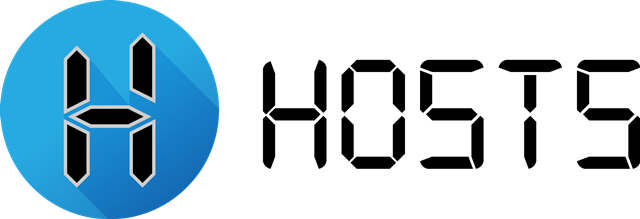
hostsファイルの設定方法(Windows、Mac、Linux)
hostsファイルはOSによって保存場所が異なります。
- Windows:
C:\Windows\System32\drivers\etc\hosts - Mac/Linux:
/etc/hosts
hostsファイルの編集手順
- 管理者権限でテキストエディタを開く:hostsファイルの編集には管理者権限が必要です。
- hostsファイルを開く:上記のパスからhostsファイルを開きます。
- ブロックしたいドメインを追加:
0.0.0.0 ドメイン名の形式で、ブロックしたいドメインを追記します。例えば、0.0.0.0 example.comと記述すると、example.comへのアクセスがブロックされます。 - ファイルを保存:変更を保存します。
hostsファイル更新後の注意点
hostsファイルを更新した後、DNSキャッシュをクリアする必要があります。
- Windows:コマンドプロンプトで
ipconfig /flushdnsを実行します。 - Mac:ターミナルで
sudo dscacheutil -flushcache; sudo killall -HUP mDNSResponderを実行します。 - Linux:
sudo systemd-resolve --flush-cachesまたは/etc/init.d/networking restartを実行します。
StevenBlack/hosts の便利な使い方
StevenBlack/hosts リポジトリには、目的に応じて様々なhostsファイルが用意されています。
複数のhostsファイルを組み合わせることで、より強力な防御壁を構築できます。
hostsファイル利用の注意点
hostsファイルは強力なツールですが、注意点もあります。
- 誤った設定によるアクセス障害:誤ったドメインをブロックすると、必要なサイトにアクセスできなくなる可能性があります。
- hostsファイル肥大化:hostsファイルが大きくなりすぎると、パフォーマンスに影響が出る場合があります。定期的にメンテナンスを行い、不要なエントリーを削除しましょう。
- hostsファイル上書き:マルウェアによってhostsファイルが書き換えられるリスクがあります。セキュリティ対策ソフトの導入も検討しましょう。
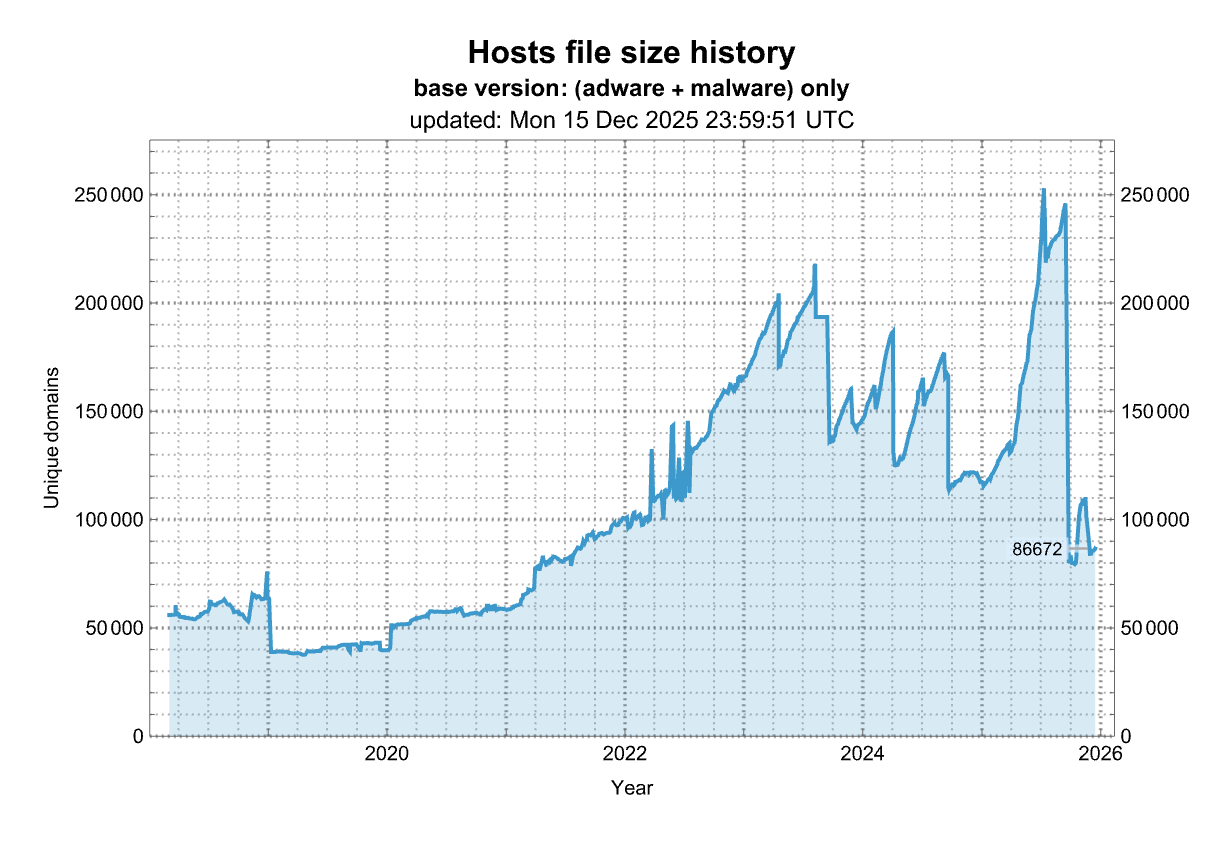
まとめ:hostsファイルを活用して安全なネット環境を!
hostsファイルを活用することで、広告やマルウェアから身を守り、快適なネット環境を実現できます。StevenBlack/hosts を利用すれば、hostsファイルの管理も簡単に行えます。この記事を参考に、hostsファイルを効果的に活用して、安全で快適なネットライフを送りましょう。